PCについて
天上碑はもちろんのこと、ネットワークゲームは、絶えずPC~ゲームサーバー間でデータのやり取りをしています。
ゲームをしている間は、絶えずPCのHDDへ読み書きを行うために、クラッシュ(故障)するリスクが高まります。
特に、ステータス上げがメインなゲーム(天上碑も含まれます)に多くみられ、派閥内でも故障発生経験者は多いです。
なので、ココではPCについてちょっと勉強しましょう!!
1.PCの性能について
2.PCの性能を見る
3.PCの状態を見る(メモリ編)
4.PCの状態を見る(HDD編)
5.PCの故障について
~PCの性能について~
PCの性能は、ネットワークゲームのみならず、PCを操作する上で重要です。
違うPCで同じ作業を行ったとき、処理速度が異なるのは、【スペック】(性能)のためです。
スペックを決定する5大要素を以下説明します。
OS 【オペレーティングシステム】
OSとは、コンピューター全体を管理制御するソフトウェアで基本ソフトなどと呼ばれる、無くてはならないソフト。
一昔前ではDOS-BASICと言うOSを使っていたが、プログラム用語が分らないと使用できず一部ユーザー向けだった。
Windows95の登場がきっかけで誰でも簡単に操作可能になった。
CPU 【シーピーユー】(マイクロプロセッサ)
PCの中で各装置の制御や演算処理をする半導体チップ。
1秒間に実行できる演算処理の回数をHz(ヘルツ)で表記される。Hzが大きいければ大きいほど性能が高く処理能力が高い。
このHzを一般的にクロック指数と言う。
人間で例えると、脳みそ。このCPUがPCの性能を決めると言っても過言ではない。
メモリ(物理メモリ)
コンピュータでデータ処理したものを記憶する装置で、人間に例えると脳の記憶中枢。
「さっき何たべったっけ?」見たいに思い出すみたいな感じなのが、このメモリ。
もちろん、容量が大きければ大きいほどCPUの処理が楽になり結果処理速度が上がる。
XP(SP2以降)では1GB、Vistaでは2GBを越えるメモリ搭載PCが一般的。…というかそれ以下の場合、動作に支障が出ます。
物理メモリは自分で増設できるのでパワー不足を感じたらやってみよう!!
…ただし、メモリ搭載には限界がありますのでご注意を!既製品であればメーカーやサプライ品のサイトにて最大搭載量が載っています。
それ以上積むとなるといろいろな作業がでます。
仮想メモリ
HDD(ハードディスク)を仮想のメモリとして利用し、物理メモリで保存しきれないデータを必要に応じて移し変える。
これを「スワップ」という。仮想メモリは、大抵、OSで制御されているので初心者には関係ない機能。
ただし、仮想メモリの容量が(HDDの容量)小さかったり一杯だったりすると仮想メモリに割り当てられる容量が少なくなる。
スワップが頻繁に起きると、PCが不安定&フリーズしやすくなるので、注意しよう!!
ちなみに、仮想メモリ設定は通常WindowsOSが保存されているHDDに設定されているため、データはなるべく違うHDDに保存しよう。
HDD 【ハードディスクドライブ】
HDDとは、外部記憶装置、記憶媒体などと呼ばれているデータを記憶保存する装置。
モーターで内部のディスクを高速回転させ、磁気ヘッドにより読み書きする。
そのため、振動や湿気や熱に弱く、ひんぱんに使われているので壊れやすい。
現在のPCやDVDHDDレコーダーなどに使われ、大容量で格安のため現在主流になっている。
~PCの性能を見る~
簡単に自分のPCスペックを調べる方法として、以下の方法があります。
XPの場合(Vistaで確認する場合は、「設定」をとばします。ほぼ下の標準モードに近いです。)
標準モード 【スタートメニュー】→【設定】→【コントールパネル】→【パフォーマンスとメンテナンス】→【コンピュータの基本的な情報を表示する】
クラシックモード 【スタートメニュー】→【設定】→【コントールパネル】→【システム】
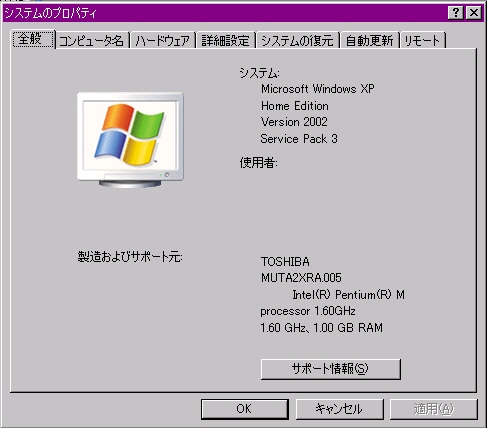 古いので結構低めです ^ ^;
古いので結構低めです ^ ^;
この画面で、自分のPCの簡単なスッペクが分るはずです。
上のように自分のPCスペックがどのくらいかを把握しておくと後々色々な場面に役に立つハズです。
ココで改めて新・天上碑のゲーム推奨スペックを見て見ましょう。
推奨動作環境
・PentiumⅢ800MHz 以上
・メインメモリ 512MB
・HDD容量 3GB以上
・ビデオボード(カード) 3D対応(VRAM 64MB以上)
・OS Windows98、ME、2000、XP
以上が、公式サイトの発表になっていますが!度重なるバグ修正ファイルと色々なイベントに伴う修正で、
現在このスペックでの新・天上碑は相当困難になっています。
【推奨動作環境】は、このスペックであればOKです。と言うだけであって快適に出来るPCスペックではありません。
ちなみに上図で示したPC性能は、推奨動作環境を上回ってますが、かなり負荷が高いです
^
^;
~PCの状態を見る(メモリ編)~
スワップについて、簡単に説明します。
スワップは前述のとおり、HDDへの負担を増します。
また、HDDへの読み書きはメモリに比べ低速のため、処理速度が低下します。
そのため、スワップが発生しないように心がける必要があります。
確認方法
「CTRL」 + 「ALT」 + 「DEL」 を押し、「パフォーマンス」をクリック。

このような画面が表示されます。
物理メモリ欄の合計値(①)が実装しているメモリ搭載量、PF使用量(②)がシステム内で稼動しているOS自身や
アプリケーションが必要としているメモリの総量です。①は計算方法等により、実際のメモリ搭載量より低くでます。
② > ① である場合、スワップが発生しています。このような場合は、メモリ増設を考えた方がよいです。
※ 表示単位に注意が必要です。
ちなみに、起動させているアプリケーションの量で②は変化しますので、ご注意をw
とりあえず、天上碑起動状態で、② > ① にならなければおkってとこでしょうか…
一番良いのは、PCの最大メモリ搭載量を積むことです。それでも不足していれば、PC自体の更新などを検討したほうがよいでしょう。
参考までに、天上碑を起動すると600MB程度消費が増えます。
※ 通常200~300MB程度消費するPCで、天上碑起動後800~900MBになる感じです。
~PCの状態を見る(HDD編)~
PCで一番多い障害はHDD障害ですが、最近のHDDは自己診断機能を持っているものが多いです。
ハードディスクドライブの障害の早期発見・故障の予測を目的としてハードディスクドライブに搭載されている機能で、
SMART(Self-Monitoring,
Analysis and Reporting
Technology)といいます。
各種検査項目をリアルタイムに自己診断しその状態を数値化するため、ユーザーはその数値を各種ツールを
用いることで知ることが出来ます。
全ての故障を予期することは出来ませんが、安定した利用環境における経年劣化による故障を知るには非常に有効です。
ツールの紹介だけします。使用は自己責任で~♪
Crystal
Disk Info http://crystalmark.info/
HDD SMART
Analyzer http://www.mijimari.com/hddanalyzer.htm
他にもありますが紹介しきれなのでVECTORをみてください http://www.vector.co.jp/vpack/filearea/win/hardware/disk/
~PCの故障について~
PCが起動出来なくなった場合、HDDが原因なら修理に出さずとも復旧させることが容易です。
ここでは、症状と原因を集めてみました。
[症状]
PCの電源が入らない。電源ボタンを押してもLEDも点灯しないし画面に何も表示されない。
[よくある原因]
・コンセント抜け/OAタップの故障
・PC電源の故障・・・PC電源の交換で復旧することもあり
・マザーボードの故障・・・マザーボードの交換で復旧することもあり
[症状]
PCの電源は入るが、Windowsが起動しない。BIOS画面は表示される。
[よくある原因]
・HDDの故障・・・HDDの交換
[症状]
Windowsは起動するが、不規則にフリーズしたり、ブルースクリーン(NT系の場合)になる。
[よくある原因]
・メモリの故障・・・メモリ交換で復旧することもあり
・マザーボードの故障・・・マザーボードの交換で復旧することもあり
・HDDの故障・・・HDDの交換
[症状]
Windowsは起動するが、不規則に突然再起動する。
[よくある原因]
・PC電源の故障・・・PC電源の交換で復旧することもあり
・マザーボードの故障・・・マザーボードの交換で復旧することもあり
[症状]
BIOS画面は出るが、Windowsが起動せず、BIOS上に「ディスクが無い/OSが無い」というようなメッセージが出て、そこで止まってしまう。
[よくある原因]
・HDDの故障・・・HDDの交換(HDD基盤のみ壊れている場合もある)
[症状]
HDDからの音が妙に大きくなったり、「カラカラ/ガガガ」というような異音が出る。
[よくある原因]
・HDDの故障・・・HDDの寿命が迫っている。早急にHDDを交換することが必要
[症状]
起動が通常時より大幅に遅かったり、Windowsの動作が通常時より大幅に遅くなる。
[よくある原因]
・HDDの故障・・・HDDが老朽化している可能性がある
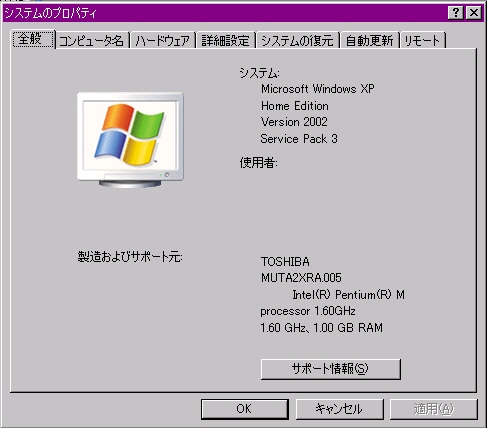 古いので結構低めです ^ ^;
古いので結構低めです ^ ^;
